Ingin menulis catatan Anda di Linux, maka di sini adalah aplikasi pencatat open-source Joplin untuk diinstal di Ubuntu 22.04 Jammy JellyFish atau Ubuntu 20.04 Focal Fossa.
Joplin adalah aplikasi open-source yang populer dianggap sebagai alternatif Evernote. Ini adalah lintas platform, karenanya tersedia untuk semua sistem operasi populer seperti Windows, macOS, termasuk Linux, Android &iOS. Antarmukanya intuitif yang memungkinkan pengguna membuat catatan dan daftar tugas hanya dengan beberapa klik dan mengaturnya di buku catatan yang berbeda. Ini dikembangkan oleh pengembang Inggris Laurent Cozic, di bawah lisensi MIT.
Bahkan pengguna Evernote yang ada dapat dengan mudah mengadaptasi Aplikasi dengan cepat karena strukturnya mirip dengan itu. Format file Joplin dan file penurunan harga juga dapat mengimpor buku catatan Evernote. JEX, RAW, JSON, Markdown, dan PDF tersedia sebagai format ekspor.
Seperti Evernote, ekstensi clipper web juga tersedia untuk Joplin di toko ekstensi Mozilla dan Chome. Selain fungsi dasar seperti kata kunci, fungsi pencarian yang cukup baik dan fungsi cetak juga tersedia untuk membantu. Ini mendukung sinkronisasi dalam sistem/direktori file lokal; berbagai layanan cloud termasuk Nextcloud, Dropbox, OneDrive, WebDAV, atau sistem file standar WebDAV juga tersedia.
Tambahan yang bagus adalah enkripsi ujung ke ujung yang terintegrasi, yang dapat diaktifkan secara opsional oleh Joplin untuk setiap klien. Aplikasi menggunakan metode yang telah ditetapkan (AES-128, SHA-256), dengan enkripsi dan dekripsi selalu dilakukan secara lokal pada perangkat masing-masing. Apa yang menurut saya pribadi agak jelek adalah bahwa algoritma hash dan cipher yang digunakan tidak disebutkan dalam dokumentasi, untuk ini pertama-tama saya harus menelusuri kode sumber yang ditautkan dan mencari entri yang relevan. Itu bisa diselesaikan dengan lebih baik.
Anda dapat menemukan lebih banyak informasi dan unduhan versi desktop termasuk ponsel cerdas di GitHub ,
Langkah-langkah untuk menginstal aplikasi Joplin Note taking di Ubuntu 22.04 | 20.04
Perintah yang diberikan di sini (skrip yang diberikan dalam metode pertama ) akan sama untuk distro Linux lainnya seperti Ubuntu, Linux Mint, Rocky Linux, AlmaLinux, Debian, Pop OS, MX Linux, dan lainnya…
#Menggunakan Skrip
1. Persyaratan
• Ubuntu Linux
• Pengguna sudo non-root
• Koneksi internet
2. Pembaruan APT
Hal pertama yang harus kita mulai adalah memperbarui perintah pembaruan sistem. Ini akan menyegarkan repo sistem dan memperbarui paket yang diinstal.
sudo apt update -y
3. Skrip untuk menginstal Joplin di Ubuntu 22.04 | 20.04
Nah, paket untuk menginstal aplikasi Joplin Note-taking tidak tersedia melalui repositori sistem default Ubuntu Linux. Oleh karena itu, kita harus mengunduh dan menginstal biner Joplin secara manual. Namun, untuk mempermudah, pengembang perangkat lunak ini menawarkan skrip, ini dia untuk menjalankannya:
sudo wget -O - https://raw.githubusercontent.com/laurent22/joplin/dev/Joplin_install_and_update.sh | bash
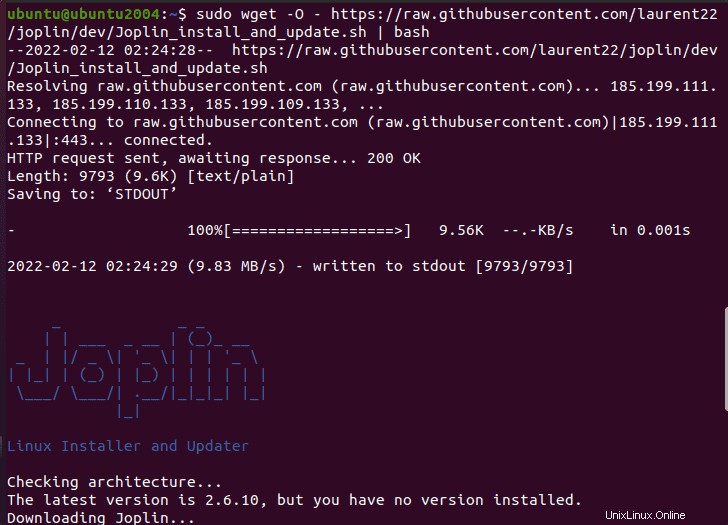
4. Jalankan Joplin di Linux
Saat Anda menjalankan skrip, dalam beberapa detik Joplin akan berada di sistem Anda. Setelah selesai, buka Peluncur Aplikasi dan cari aplikasi Pencatat sumber terbuka ini.
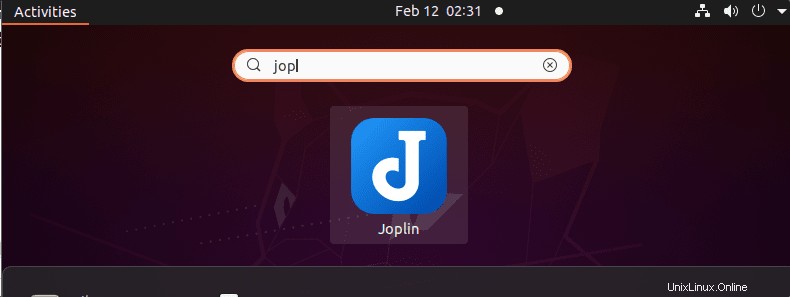
5. Antarmuka Aplikasi
Terakhir, Anda akan memiliki aplikasi pencatat sumber terbuka di Linux Anda dengan antarmuka intuitif untuk menulis dan menyimpan pemikiran dan pekerjaan penting Anda dalam kata-kata Anda.
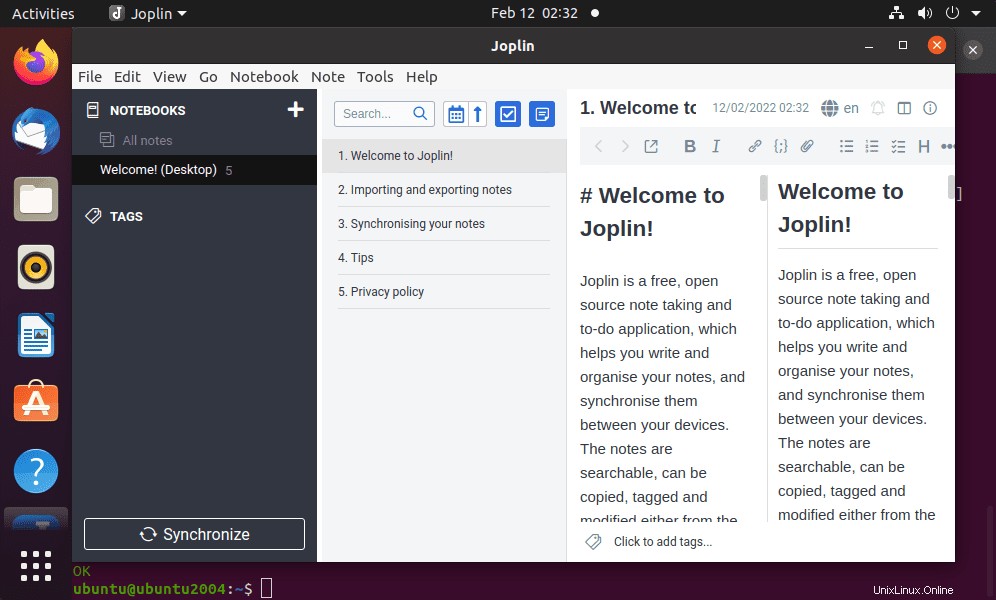
6. Bagaimana menghapus Joplin sepenuhnya dari Linux
Joplin belum diinstal menggunakan manajer paket APT sehingga kami tidak dapat menghapusnya seperti aplikasi Linux lainnya. Namun, ini cukup sederhana dan mudah, cukup hapus ikon dan file yang dapat dieksekusi dan selesai.
sudo rm -r ~/.joplin sudo rm -r ~/.config/joplin-desktop sudo rm ~/.local/share/applications/appimagekit-joplin.desktop
cara ke-2 menggunakan Flatpak
7. Instal FlatPak di Ubuntu 22.04 | 20.04
Cara lain untuk mendapatkan Joplin adalah FlatPak, jika Anda sudah memilikinya lewati langkah ini, sedangkan pengguna lain dapat menjalankan perintah yang diberikan
sudo apt install flatpak -y
sudo apt install gnome-software-plugin-flatpakAktifkan repositori Flatpak:
sudo flatpak remote-add --if-not-exists flathub https://flathub.org/repo/flathub.flatpakrepoCatatan:Jika Anda mendapatkan kesalahan berikut:
Tidak dapat memuat uri https://flathub.org/repo/flathub.flatpakrepo:Sertifikat TLS tidak dapat diterimaKemudian jalankan perintah berikut setelah itu tambahkan repo Flatpak:
sudo apt install --reinstall ca-certificatesMulai ulang sistem: Setelah Anda menambahkan repo, mulai ulang sistem Anda atau keluar, untuk mengintegrasikan Flatpak dengan benar di Linux Ubuntu Anda.
sudo reboot
8. Perintah untuk mengatur Joplin menggunakan Flatpak
Nah, sekarang semuanya sudah diatur, kami memiliki manajer paket baru untuk dengan mudah mendapatkan paket terbaru Joplin untuk diinstal di Ubuntu 22.0 atau 20.04. Jalankan perintah yang diberikan:
sudo flatpak install net.cozic.joplin_desktop -y
Untuk menghapus (opsional):
Jika Anda ingin menghapus instalasi aplikasi menggunakan Flatpak, jalankan perintah yang diberikan;
sudo flatpak remove net.cozic.joplin_desktop -y